如何修复Windows 10中缺失的移动热点选项?
在Windows 10操作系统中,移动热点功能是一个非常实用的工具,它允许用户将电脑的Internet连接通过无线信号分享给其他设备,有时候用户可能会发现系统中缺少移动热点选项,这种情况可能由多种原因引起,包括系统版本问题、无线网卡驱动问题以及网络设置问题等,下面将详细探讨如何解决这个问题:
1、检查系统版本
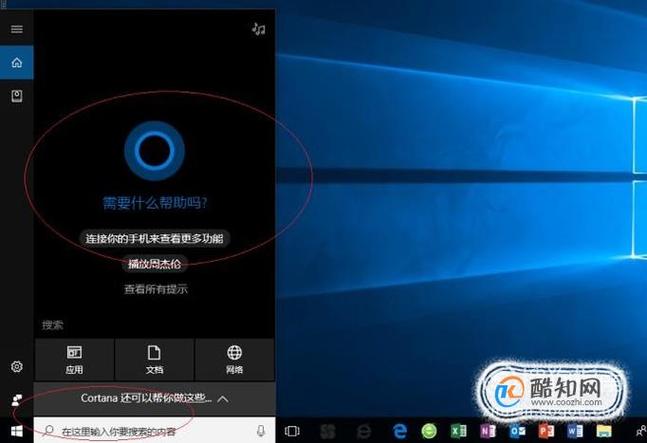
更新Windows 10:确保你的Windows 10系统是最新版本,较旧的系统版本可能存在bug或者不支持某些新功能,包括移动热点设置。
系统更新方法:可以通过【设置】→【更新和安全】→【Windows更新】来检查并安装最新的系统更新。
2、无线网卡驱动问题
检查驱动是否正确安装:确认无线网卡驱动程序是否已正确安装,错误的或过时的驱动程序可能导致移动热点选项消失。
更新驱动程序:通过【设备管理器】找到无线网卡设备,右键选择【更新驱动程序】进行更新。
3、网络设置调整
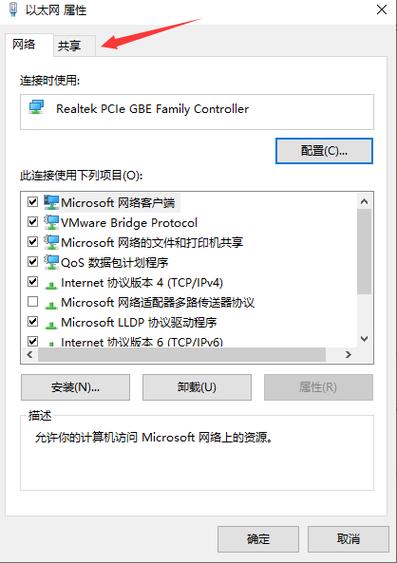
启用WLAN适配器:在一些情况下,如果WLAN适配器被禁用,移动热点选项也会随之消失,需要在【网络和共享中心】的【更改适配器设置】中检查WLAN适配器是否被禁用。
通过网络和共享中心设置:通过控制面板访问【网络和共享中心】,可以找到关于网络配置的各种选项,包括移动热点设置。
4、使用设备管理器
检查无线网卡状态:在【设备管理器】中检查无线网卡是否被系统识别,以及其运行状态是否正常,不正确的状态可能是导致移动热点选项不见的原因之一。
网络适配器的更新与修复:如果常规的网络设置调整无效,可能需要在【设备管理器】中对网络适配器进行更深入的更新或修复操作。
5、替代方案
通知中心的移动热点:如果在系统设置中找不到移动热点选项,可以尝试通过【操作中心】或【通知中心】查看是否有快捷方式可以使用移动热点功能。
使用第三方软件:如果以上方法都无法解决问题,可以考虑使用可靠的第三方软件来创建移动热点。
相关问题与解答:
Q1: 更新Windows 10后仍无法看到移动热点选项,应该怎么办?
A1: 如果更新Windows 10后问题依旧存在,建议检查无线网卡驱动程序是否是最新的,同时确认无线网卡在设备管理器中没有被禁用或出现问题。
Q2: 使用第三方软件创建移动热点是否安全?
A2: 使用第三方软件时,应确保来源可靠并且有良好用户评价,不安全的第三方软件可能带有恶意软件,对个人信息安全构成威胁。
当Windows 10系统中缺少移动热点选项时,可按照上述步骤逐一排查问题,从系统更新到网络设置调整,再到使用设备管理器检查和解决问题,如果这些常规方法都未能解决问题,还可以尝试使用通知中心或第三方软件作为备选方案,注意维护系统和驱动程序的更新,以确保网络功能正常可用。










